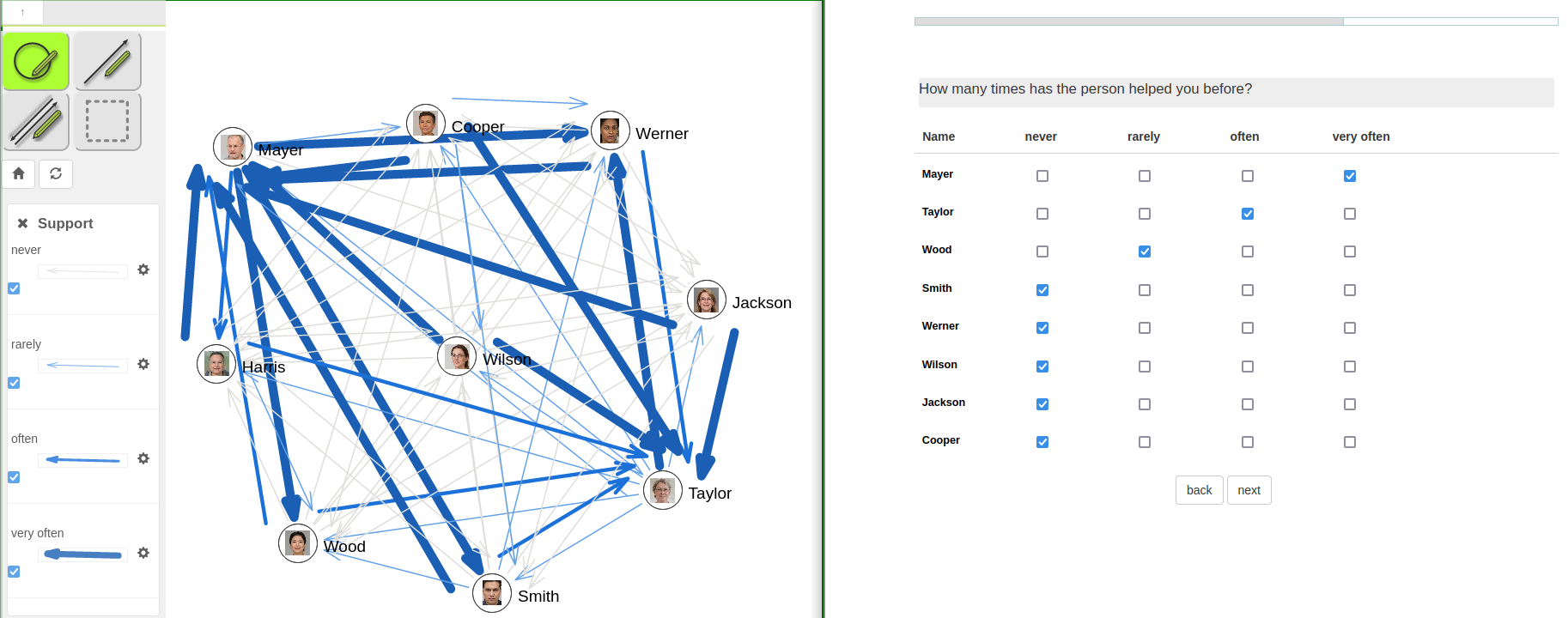In diesem Beispiel zeige ich Ihnen, wie Sie das Netzwerk einer Gruppe abfragen und für jeden Akteur aus dieser Gruppe einen individualisierten Fragebogenlink erstellen.
Jeder Akteur aus dieser Gruppe bekommt dann einen Fragebogen und in diesem Fragebogen werden die Beziehungen zu den anderen Akteuren aus dieser Gruppe abgefragt.
Wenn Sie das Ergebnis dann visualisieren, könnte es z.B. so aussehen:
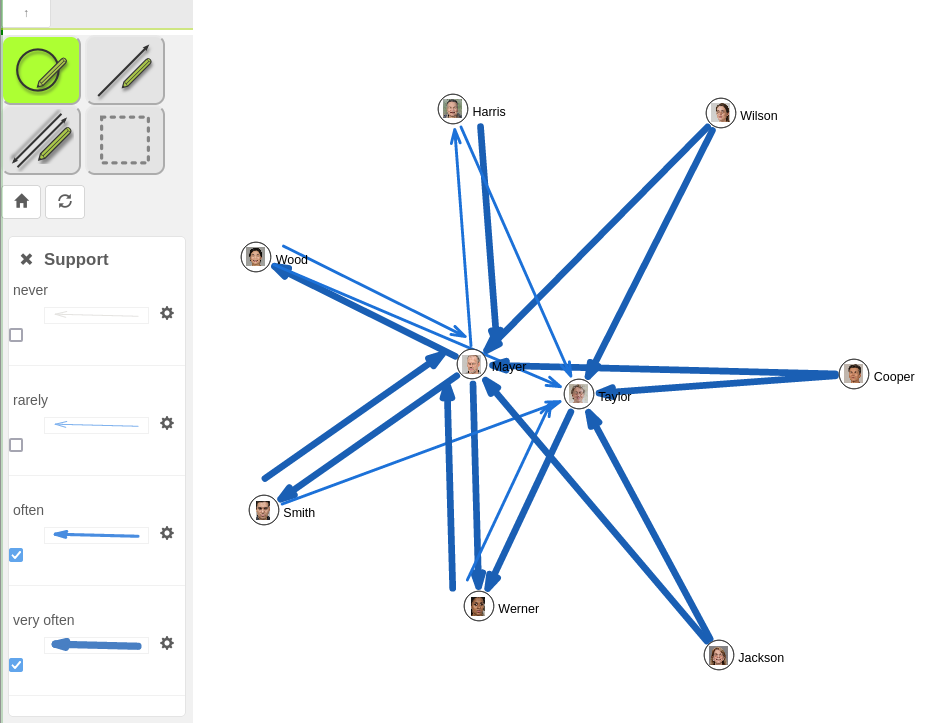
Schritt 1:
Wir müssen ein paar Akteure anlegen, die später in der Befragung in der Akeursliste angezeigt werden sollen.
Legen Sie hierfür im Netzwerkkartenmodul eine neue Karte mit dem Namen "Organization" an. (Achtung, das ist nur ein Beispiel! Sie können auch einen anderen Namen verwenden oder auf eine andere Art die Akteure anlegen!).
Dann zeichnen Sie die Akteure in die Netzwerkkarte ein und geben jeweils den Namen des Akteurs ein. Ich habe für dieses Beispiel ein neues Attribut "Last name" angelegt (als free input value Attribut).
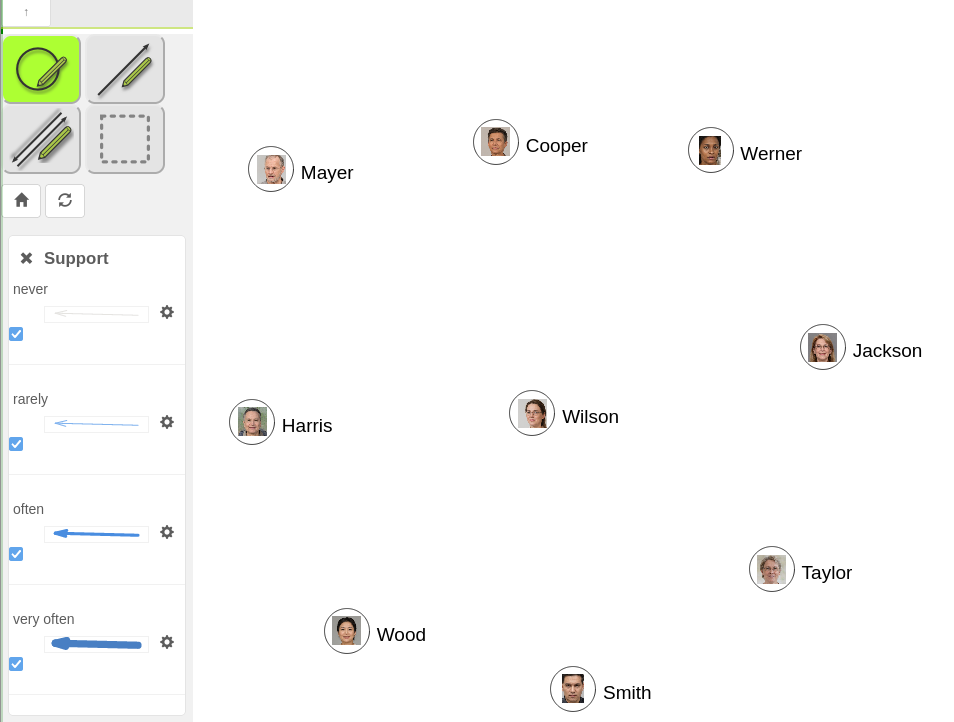
Das war es nun auch schon, nun wechseln Sie bitte zum Survey Modul.
Um das Fragebogenelement zu konfigurieren, wechseln Sie bitte in das Survey Modul, legen einen Fragebogen an oder öffnen einen bestehenden Fragebogen.
Dann wählen Sie bitte in der Fragebogenelementliste das "Predefined alteri list: single select: checkbox" Element aus:
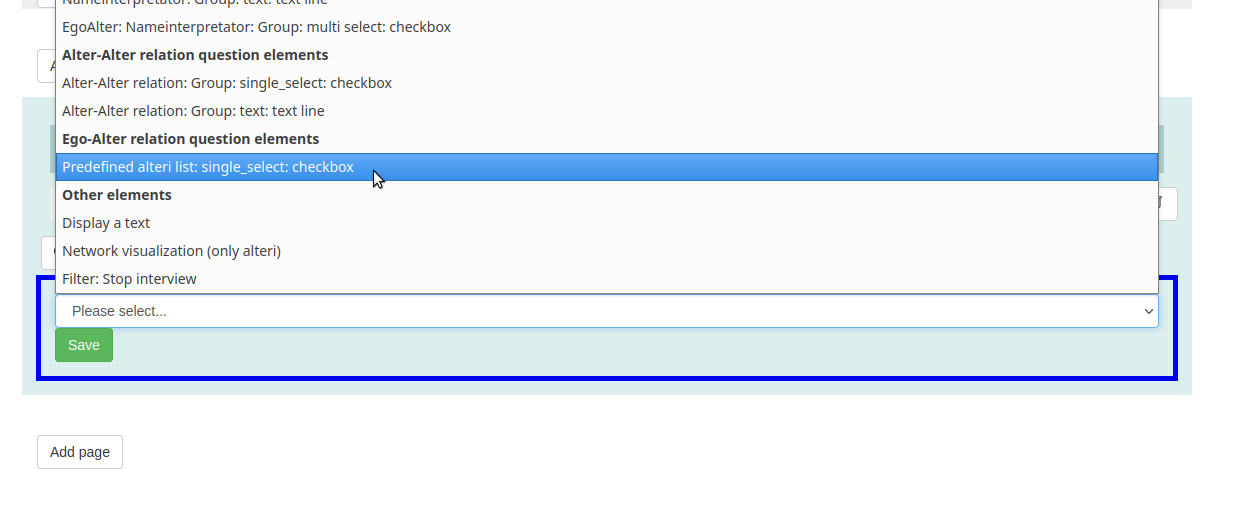
Dann konfigurieren Sie es bitte:
Formulieren Sie eine Frage z.B. "How many times has the person helped you before?". Dann wählen Sie ein Attribut aus, das den jeweiligen Namen der Akteure enthält. In diesem Beispiel "Last name".
Die Antworten, die der Befragte abgibt, werden als Relation zwischen Ego und dem jeweiligen Alteri gespeichert. In diesem Beispiel heißt die Relation "Support" mit vier Ausprägungen: never, rarely, often, very often.
Damit aber MyNetworkmap weiß, welche Akteure in der Liste angezeigt werden sollen, müssen Sie nun ein Akteursattribut und -wert vorgeben. Hier, in diesem Beispiel heißt das Akteursattribut "nwk_organisation". Wenn der Akteur bei diesem Attribut den Wert "yes" hat, dann wird er in der Akteursliste angzeigt.
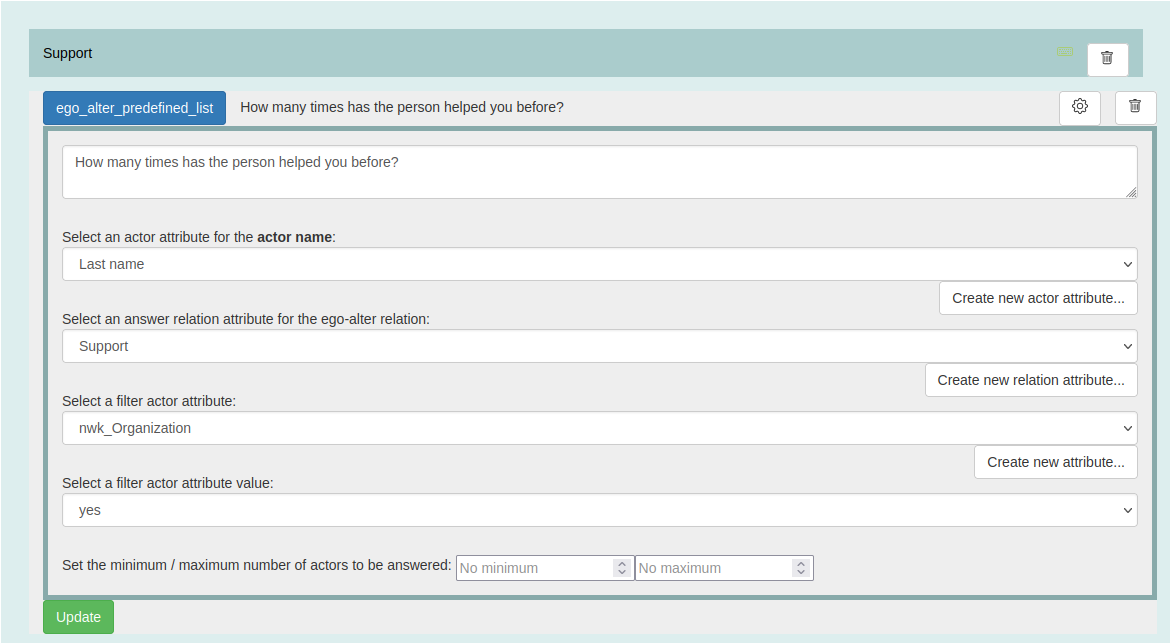
Speichern Sie anschließend die Einstellungen ab.
Schritt 2: Erstellen Sie die individualisierten Fragebogenlinks.
Wechseln Sie hierfür wieder zurück in das Netzwerkkartenmodul und öffnen Sie die zuvor erstelle Netzwerkkarte. Dann klicken Sie im linken Seitenmenü auf "Bulk action" und dann bei "Create individual survey links for all actors on the map" auf "Create..." klicken.
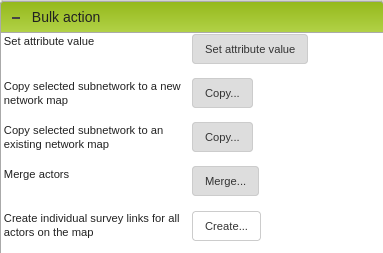
Es öffnet sich ein Dialog. Hier wählen Sie den Fragebogen aus, den die Akteure dann beantworten sollen und klicken dann auf "OK".
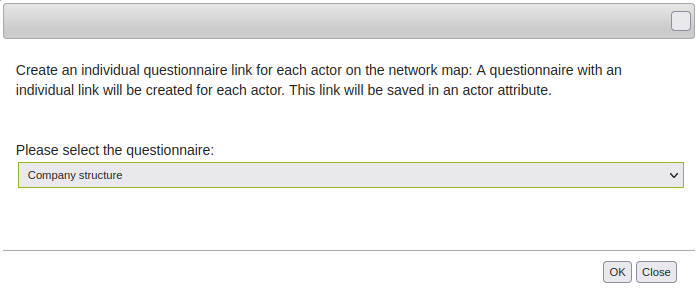
Nun bekommt jeder Akteur einen individuellen Fragebogenlink erstellt. Der Link wird in einem Akteursattribut angespeichert. Der Attributname fängt mit "questionnaireLink_" an und enthält den Namen des Fragebogens:

Die individuellen Links können Sie nun an die jeweiligen Akteure verteilen.
Wenn ein Akteur den Fragebogen öffnet und die Fragen beantwortet, dann können Sie auf der Netzwerkkarte die Beziehungen darstellen.
Links die Netzwerkkarte mit allen Akteuren und rechts ein Fragebogen für den Akteur "Harris" mit der entsprechenden Akteursliste: